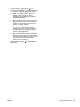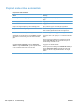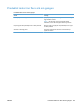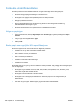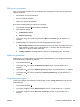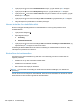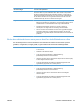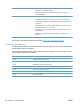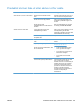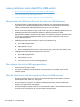HP Color LaserJet Enterprise CP5520 User Guide
Forbedre utskriftskvaliteten
De fleste problemer med utskriftskvalitet kan unngås ved å følge disse retningslinjene:
●
Bruk den riktige papirtypeinnstillingen i skriverdriveren.
● Bruk papir som oppfyller HP-spesifikasjonene for dette produktet.
● Rengjør produktet ved behov.
● Bytt ut skriverkassettene når de nærmer seg slutten av den beregnede levetiden og
utskriftskvaliteten ikke lenger er god.
● Bruk den skriverdriveren som passer best for utskriftsbehovene dine.
Velge en papirtype
1. Åpne skriverdriveren, klikk på Egenskaper eller Innstillinger, og klikk på kategorien Papir/
kvalitet.
2. Velg en type fra rullegardinlisten Type.
3. Klikk på OK.
Bruke papir som oppfyller HPs spesifikasjoner
Bruk annet papir hvis du har ett eller flere av følgende problemer:
● Utskriften er for lys eller virker blass enkelte steder.
● Det er flekker av toner på utskriftene.
● Det er tonersøl på utskriftene.
● Utskriften inneholder misformede tegn.
● Utskriftene er krøllete.
Bruk alltid papir av en type og vekt som støttes av dette produktet. Følg i tillegg disse retningslinjene
når du velger papir:
● Bruk papir av god kvalitet uten kutt, hakk, rifter, flekker, løse partikler, støv, skrukker, porer,
stifter eller bøyde eller brettede kanter.
● Bruk papir som ikke allerede er brukt til utskrift.
● Bruk papir som er beregnet på laserskrivere. Ikke bruk papir som er beregnet bare på
blekkskrivere.
● Ikke bruk for grovt papir. Glattere papir gir generelt bedre utskriftskvalitet.
188 Kapittel 11 Problemløsing NOWW